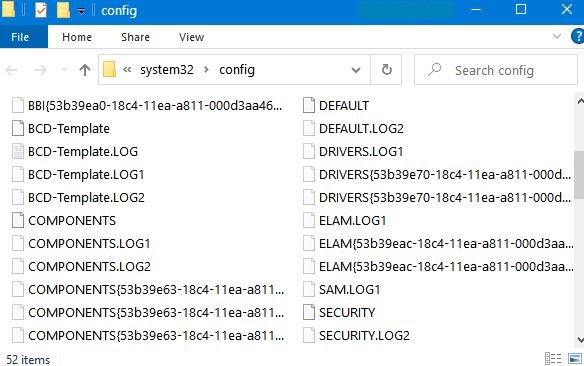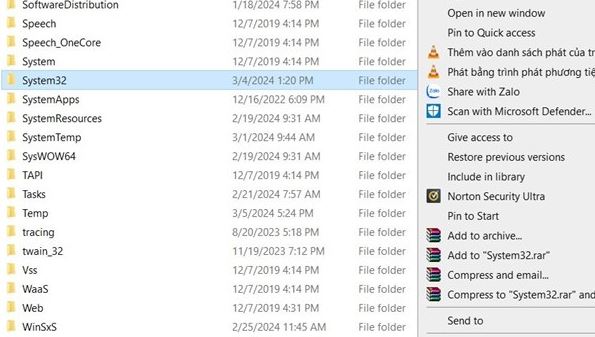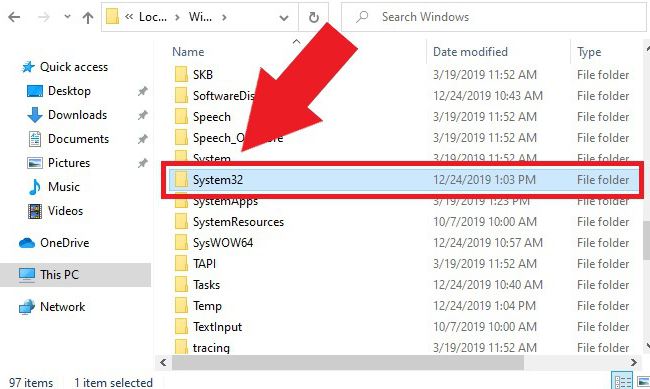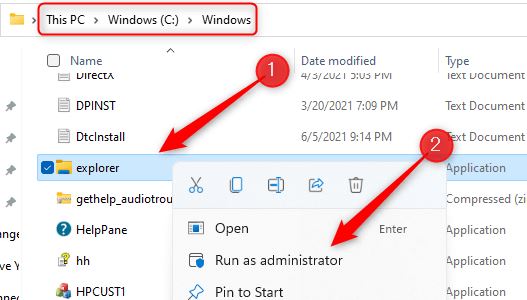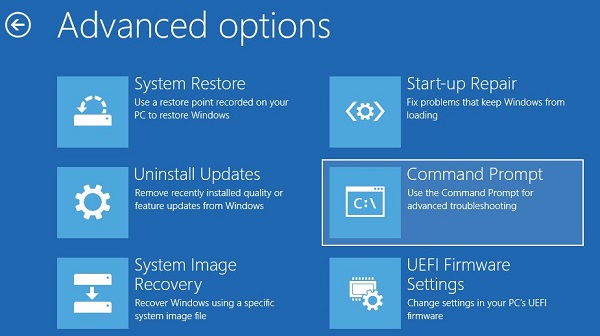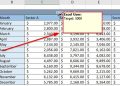Không copy file vào system32 được Win 10/11 là sự cố bạn đang phải đối diện? Trùm Thủ Thuật có một số thông tin quan trọng dành cho bạn về vấn đề này.
Khi cài đặt phần mềm hoặc game trên Windows 10/11, đôi khi bạn sẽ cần copy paste file DLL vào thư mục C:\Windows\System32 để khắc phục lỗi thiếu DLL. Tuy nhiên, nhiều người dùng gặp phải tình trạng không copy file vào System32 được Win 10/11 dù đã đăng nhập bằng tài khoản quản trị. Trùm Thủ Thuật sẽ giải thích nguyên nhân và hướng dẫn cách xử lý chi tiết.
Không copy file vào System32 được Win 10/11 nguyên nhân là gì?
Lỗi file windows system32 config system không copy paste được có nhiều lý do khác nhau gây ra. Trước tiên, cùng admin tìm hiểu “thủ phạm” cụ thể để có cách khắc phục hiệu quả nhất nhé!
Tại sao copy file vào system32 lại không được?
Thư mục C:\Windows\System32 chính là nơi lưu trữ các file hệ thống quan trọng của Windows. Do đó, Microsoft áp dụng cơ chế System Protection nhằm mục đích:
- Ngăn chặn người dùng hoặc phần mềm độc hại ghi đè file hệ thống.
- Đảm bảo tính ổn định và an toàn cho Windows.
- Kể cả khi bạn dùng tài khoản Administrator, Windows vẫn có thể chặn thao tác copy trực tiếp.
Bên cạnh đó, nếu file bạn muốn copy bị nhận diện là phần mềm lạ hoặc có nguy cơ gây hại, Windows Defender hoặc SmartScreen cũng sẽ tự động ngăn chặn. Dẫn đến tình trạng bạn không thể sao chép và dán file vào thư mục này được.
Chi tiết cách xử lý khi không copy file vào System32 được Win 10/11
Đối với tình trạng không copy file vào System32 được Win 11 hay Win 10, admin gợi ý một số cách khắc phục như sau:
1/ Chạy File Explorer với quyền Administrator
Thủ thuật này phù hợp nếu bạn chỉ cần copy nhanh một file DLL hoặc EXE vào System32.
- B1: Trước tiên, bạn cần đóng tất cả cửa sổ Explorer.
- B2: Sau đó, bạn nhấn tỏ hợp phím Windows + E > Tiếp đó, bạn tìm đến vị trí tệp EXE của File Explorer trong đường dẫn This PC > Windows (C:) > Windows.
- B3: Cuối cùng, bạn nhấn chuột phải vào dòng File Explorer > Chọn Run as Administrator.
Sau khi thực hiện xong thì bạn mở lại thư mục C:\Windows\System32 và thử copy file xem có được không nha.
2/ Copy bằng Command Prompt (Admin)
Với cách này thì bạn cần nhấn tổ hợp phím Windows + S > Nhập từ khóa cmd > Sau khi kết quả hiển thị, bạn nhấn vào dòng Run as Administrator để chạy Command Prompt dưới quyền quản trị viên.
Ở cửa sổ Command Prompt (Admin), bạn nhập lệnh sau và nhấn Enter
- copy “D:\tenfile.dll” “C:\Windows\System32\”
LƯU Ý: Vì đây là hướng dẫn chung nên có thể lệnh này không chính xác với tình trạng riêng mà bạn đang gặp phải. Nên cân nhắc kỹ trước khi thực hiện.
3/ Copy file trong môi trường Recovery/WinPE
Sao chép file trong môi trường Recovery/WinPE thường được dùng khi cần thay thế file hệ thống bị lỗi để sửa lỗi Windows. Do đó, nếu Windows chặn cứng, bạn có thể:
- Vào Advanced Startup > Chọn Troubleshoot > Tiếp tục chọn Command Prompt.
- Dùng lệnh copy từ USB/HDD vào C:\Windows\System32.
MỘT SỐ LƯU Ý QUAN TRỌNG
- Bạn chỉ nên copy file vào System32 khi thực sự cần thiết (chẳng hạn như khi DLL bị thiếu, file hệ thống lỗi).
- Đừng quên luôn kiểm tra tính an toàn của file, tránh trường hợp cài file crack/virus. Chỉ copy DLL từ nguồn đáng tin cậy (ví dụ: từ Microsoft hoặc phần mềm chính thức). Bạn không nên tải DLL từ các website lạ, dễ bị chèn mã độc.
- Người dùng cần tạo điểm khôi phục hệ thống (System Restore) trước khi can thiệp để có thể phục hồi, tránh trường hợp Windows bị lỗi.
Trùm Thủ Thuật đã giải thích xong vì sao không copy file vào System32 được Win 10/11. Mong rằng những cách này sẽ giúp bạn xử lý sự cố và copy được file.
THEO DÕI THÊM